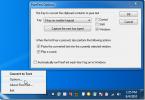Schrijf, beheer, maak professionele Help-handleiding PDF-documenten
Als je aan een of ander applicatieontwikkelingsproject werkt, wil je misschien een compleet en gedetailleerd helpdocument maken zorg ervoor dat uw publiek de kern van de applicatie begrijpt, systeemvereisten vermeldt, helponderwerpen, problemen oplossen & problemen oplossen, enzovoort Aan. Ook al kunt u beginnen met het schrijven van de Help-handleiding in elke tekstverwerker en deze vervolgens in PDF-indeling publiceren voor algemene distributie. Als gemak en professionele manier om een help-handleiding te maken vereist is HelpNDoc komt in het spel. Het is een gratis tool die u zonder veel moeite zal helpen bij het schrijven van een professionele help-handleiding voor uw toepassing.
De interface is behoorlijk opgeknapt en biedt alle kleine details die je niet zou willen missen. Het gebruik is ook vrij eenvoudig, het wordt geleverd met een complete tekstverwerker met alle opties, functies en tools die essentieel zijn voor het maken van een professionele handleiding. Voor het eerste gebruik wordt u in het begin gevraagd een nieuw project te maken. Voer een toepasselijke naam van het project in om te beginnen met het schrijven van een handleiding.
U ziet basisopties voor het nieuw gemaakte project, waaronder: Algemene, Windows-, HTML- en PDF-instellingen. Onder Algemene instellingen kunt u de projecttitel, Copyright-voettekst / koptekst, standaardonderwerp, lettertype-instellingen, enz. Wijzigen. Onder Windows-opties kunt u de grootte en positie, zichtbare knoppen en het navigatievenster van de Help-handleiding die u maakt wijzigen. Vanuit het HTML-venster kunt u koptekst, tijdelijke aanduiding voor hoofdinhoud, voettekst en inhoudsopgave wijzigen. Onder PDF-venster kunt u pagina-indeling, paginamodus, vensterpositie, compressieniveau instellen, codering inschakelen, enz. Zodra alle instellingen zijn ingevoerd, gaat u naar het hoofdnavigatievenster om te beginnen met het schrijven van de inhoud van het hoofddocument.

De hoofdnavigatiebalk bevat alle basiselementen van de Help-handleiding, waaronder enkele; Welkom, Wat is er nieuw, Systeemvereisten, Hulp krijgen, enz. U kunt echter altijd een nieuw onderwerp maken of subonderwerp van een bestaand onderwerp door met de rechtermuisknop in de navigatiebalk te klikken en een geschikt onderwerp te selecteren keuze. De feature-rijke Word-processor is te zien in het hoofdvenster, het bevat bijna elke functie van een eminente tekstverwerker zoals MS Word, etc. Vanuit het onderste deel van het venster kunt u Externe link, Onderwerp-ID, Contextnummer, etc. invoegen.
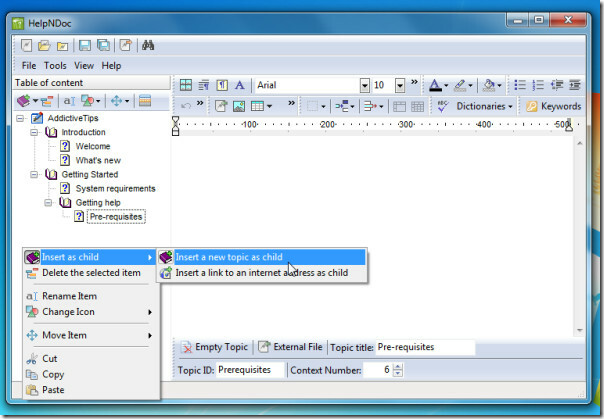
Zodra de Help-handleiding is gemaakt, kunt u deze eenvoudig in verschillende indelingen samenstellen, waaronder; CHM, HTML, Report en PDF. Om het document te publiceren dat voldoet aan alle gespecificeerde instellingen in de gewenste indeling, klikt u onder het menu Tool op Compile Project.
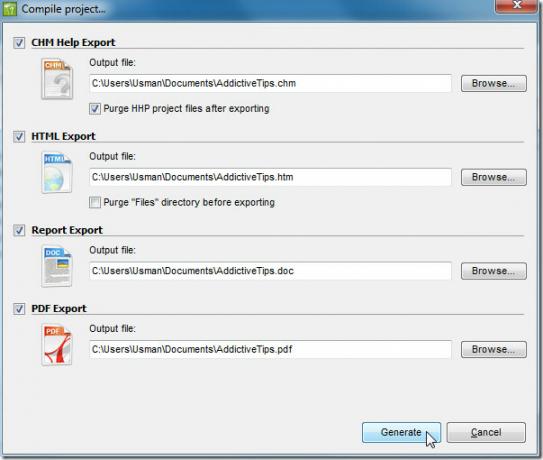
Er komt zeker nog veel meer bij kijken, we hebben de nuttigste en meest voor de hand liggende functies en opties aangeraakt. Als u van plan bent een gedetailleerde documentatie van de applicatie te schrijven, probeer dan deze handige tool voor het gemak.
Het werkt op alle op Windows gebaseerde besturingssystemen, inclusief de nieuwste Windows 7. Er is getest op een Windows 7 x86-systeem.
HelpNDoc downloaden
Zoeken
Recente Berichten
AV Audio Editor is een krachtige mid-level geluidsbewerkingstool voor pc
Wat maakt een audio-editor speciaal? Sommigen van ons hebben alleen...
Hoe Chromium Edge te downgraden naar Microsoft Edge op Windows 10
Chromium Edge is officieel uit de bètafase en klaar voor gebruik op...
PureText Converteert Rich Text in klembord naar platte tekst
Er zijn gevallen waarin u rich-text van de ene bron moet kopiëren e...